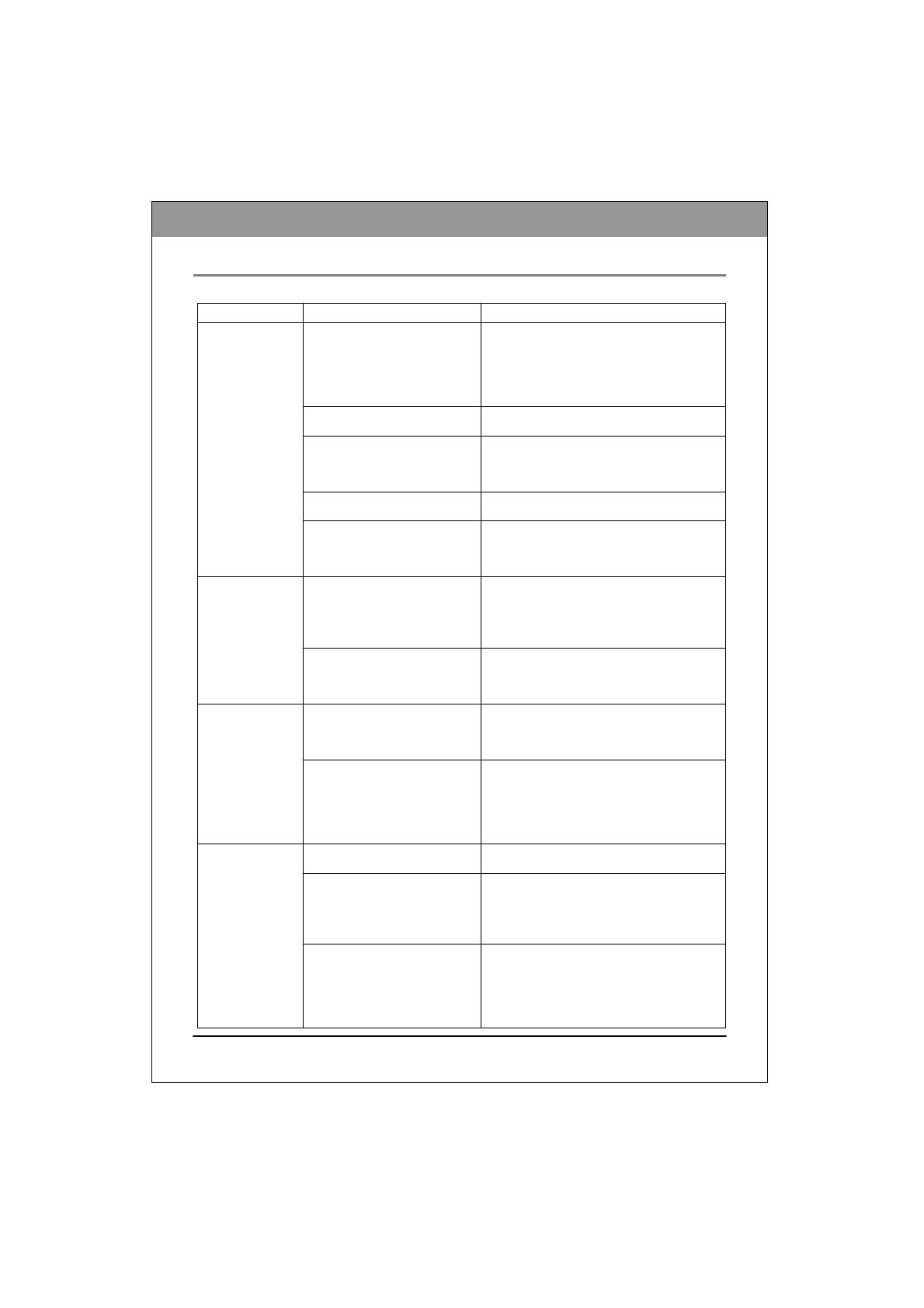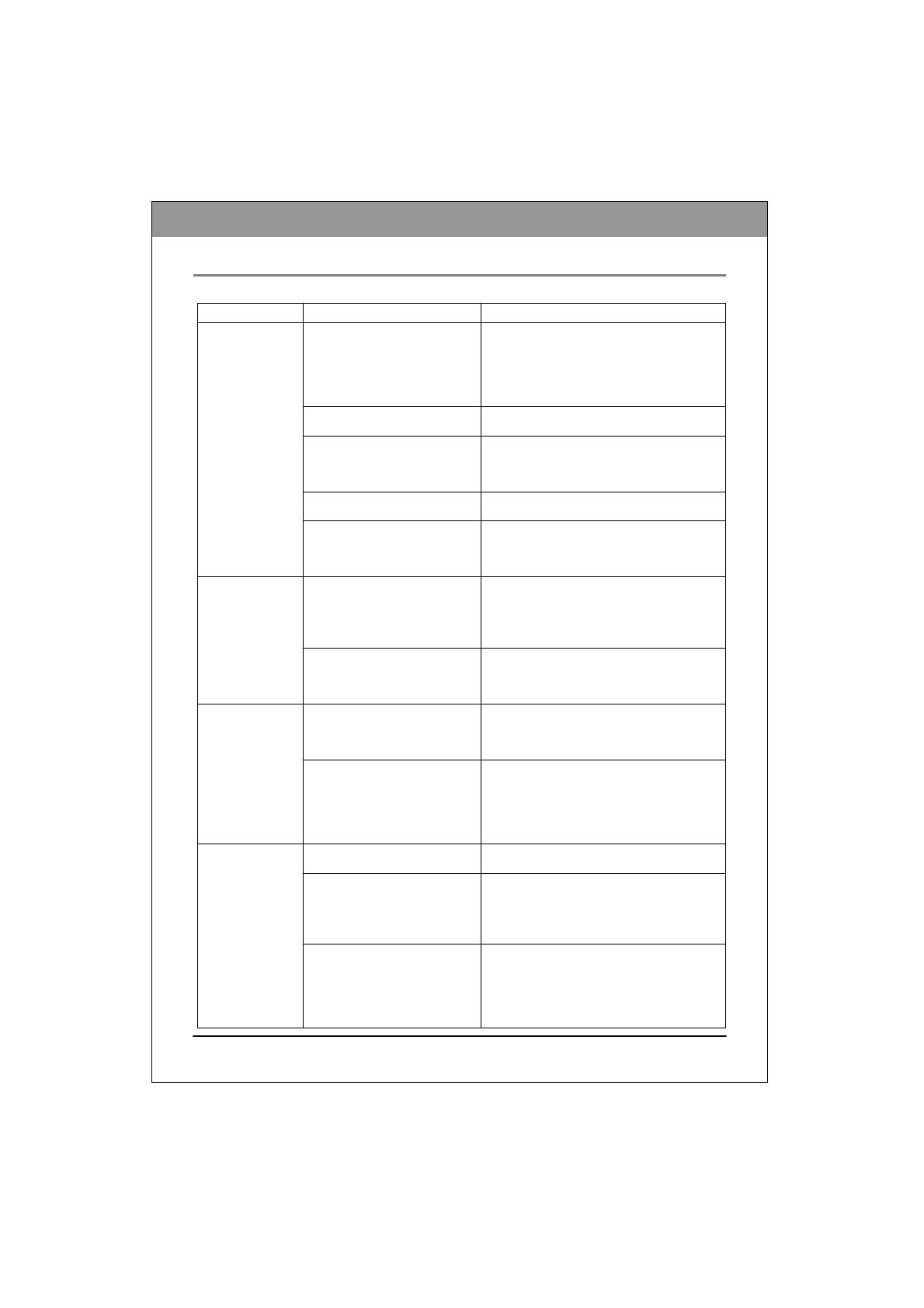
16
ESK
Problémy při záznamu
Příznak Možný důvod
Řešení
Vypalovací software není
kompatibilní s Vaší
vypalovačkou
z Použijte software dodaný s BD
mechanikou.
z Jestliže používáte jiný software, obraťte
se na jeho dodavatele (nebo
vyhledejte příslušné stránky na
internetu) a ověřte si, že podporuje
Disk byl vložen opačně
z Vyjměte disk a otočte ho popisem
nahoru.
Nedostačující kapacita disku
z Ujistěte se, že kapacita disku je 1.2 až
2krát větší než soubory, které
vypalujete. (Požadovaná kapacita se liší
podle záznamové metody.)
Není napájení
z Ujistěte se, že napájecí kabel je správně
připojen (všechna připojení).
Na disk nelze
zapisovat
Kabel SATA není správně
připojen
z Ujistěte se, že kabel a konektory SATA
nejsou poškozeny (zkontrolujte
pečlivě všechny kolíky) a že oba
konce kabelu
Vadný nebo poškozený disk
z Vždy používejte jen kvalitní média.
z Vždy zacházejte s disky opatrně a
udržujte je čisté. Hluboké
škrábance, otisky prstů nebo jiné
znečištění může způsobit, že disk
Dochází k
chybám při
zapisování
Nedostatečná kapacita pevného
disku
z Ujistěte se, že kapacita pevného disku je
1.2 až 2krát větší než soubory, které
vypalujete. (Požadovaná kapacita se liší
podle záznamové metody.)
Kabel SATA není správně
připojen
z Ujistěte se, že kabel a konektory SATA
nejsou poškozeny (zkontrolujte
pečlivě všechny kolíky), a že oba
konce kabelu
Mechanika není
rozpoznaná
operačním
systémem
Vypalovací software není
kompatibilní s Vaší
vypalovačkou
z Použijte software dodaný s BD
mechanikou.
z Jestli používáte jiný software, obraťte se
na jeho dodavatele (nebo vyhledejte
příslušné stránky na internetu) a
ověřte si, že podporuje Vaši BD
BD/DVD/CD média nejsou
kompatibilní s nejvyšší rychlostí
z Použijte média vhodná pro nejvyšší
rychlosti Vaší mechaniky.
Vadný nebo poškozený disk
y Vždy používejte jen kvalitní média.
y Vždy zacházejte s disky opatrně a
udržujte je čisté. Hluboké škrábance,
otisky prstů nebo jiné znečištění může
způsobit, že disk přestane být čitelný.
Nelze zapisovat
při nejvyšších
rychlostech
Vypalovací software není
kompatibilní s Vaší
vypalovačkou
y Použijte software dodaný s BD
mechanikou.
y Jestliže používáte jiný software, obraťte
se na jeho dodavatele (nebo vyhledejte
příslušné stránky na internetu) a ověřte
si, že podporuje Vaši BD mechaniku.
ČESKY